如何关闭w7开机密码 w7开机密码怎么取消
更新时间:2023-05-26 13:37:20作者:jiang
如何关闭w7开机密码,如何关闭Windows 7开机密码?对于一些长期在家使用电脑的用户,每次开机输入密码可能会显得有些烦琐,所以取消Windows 7开机密码是很有必要的。接下来让我们一起来看看具体的操作步骤。
具体方法:
1、打开电脑的“控制面板”。
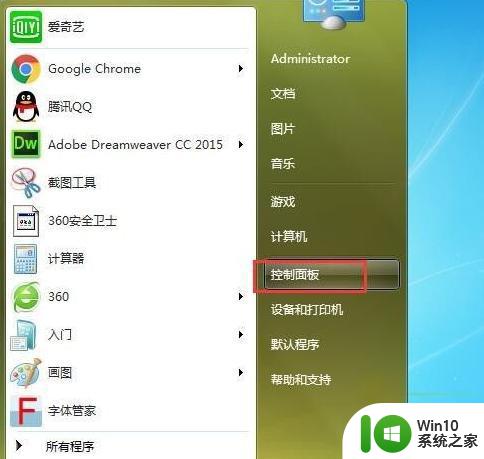
2、在控制面板中找到并打开“用户账户和家庭安全”。
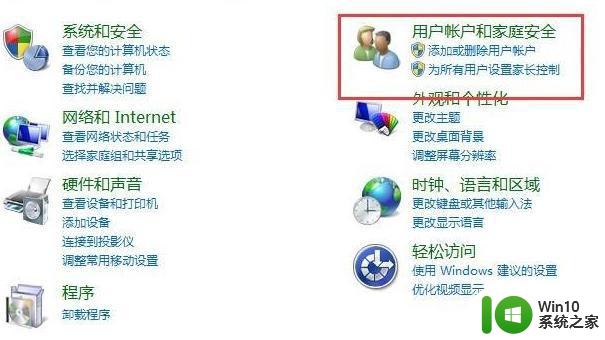
3、选择“更改密码”选项。
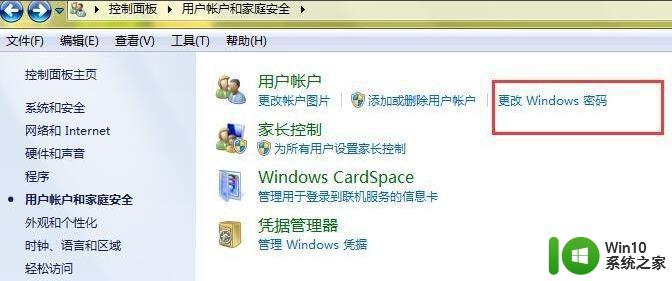
4、打开“删除密码”,在输入框中,输入密码,然后确认删除即可。
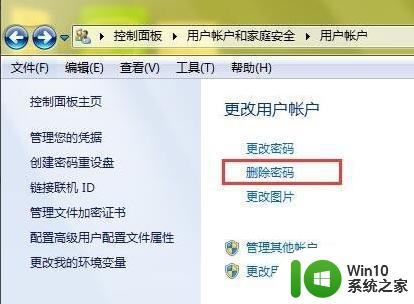
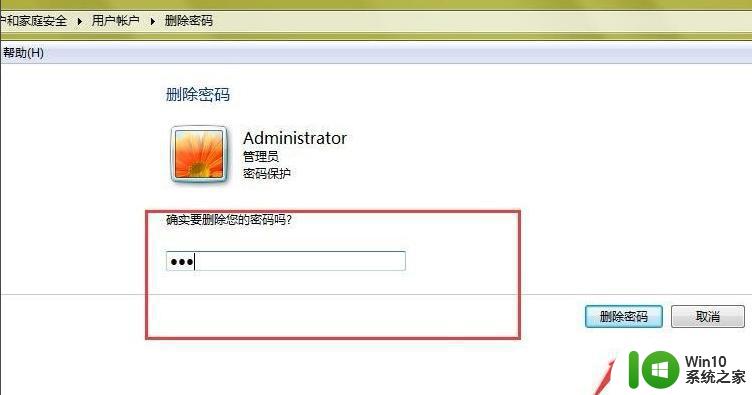
5、也可以选择“更改密码”,输入原来密码。再输入更改后的密码,点击确认更改密码。
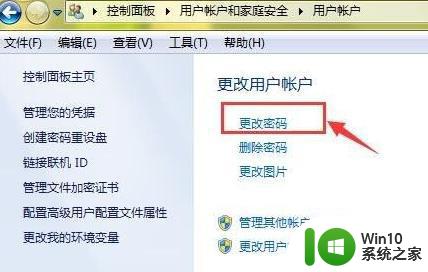
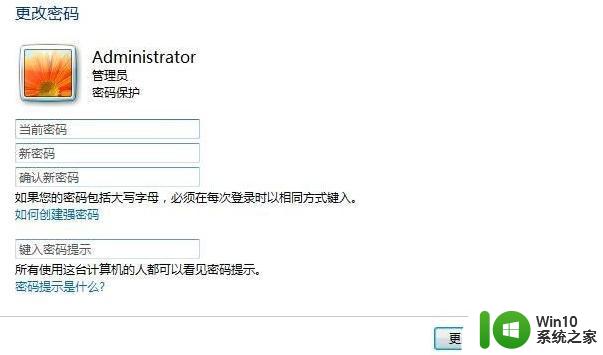
以上便是关于如何取消Windows 7开机密码以及如何关闭Windows 7开机密码的全部内容,如果您遇到类似的问题,可以按照小编的方法来解决。
如何关闭w7开机密码 w7开机密码怎么取消相关教程
- win7系统怎么取消开机密码?win7开机密码怎么取消 win7系统如何取消开机密码
- win7怎么绕过开机密码 怎么跳过w7开机密码
- 开机密码忘了怎么解除电脑开机密码w7 如何重置Windows 7电脑的开机密码
- w7开机密码忘了怎么解锁 win7密码忘了怎么破解
- win7删除开机密码的教程 win7如何关闭开机密码
- win7怎么取消开机密码 如何删除win7电脑的登录密码
- win7系统启动密码怎么取消非屏保密码 Win7系统如何取消开机密码
- 解决win7开机密码取消不了的两种方法 Win7开机密码取消失败怎么办
- 手提电脑w7系统忘记开机密码怎么办 手提电脑w7系统密码忘记怎么重置
- w7旗舰版忘记密码怎么开机进入 w7旗舰版忘记密码怎么重置
- w7系统长时间不用密码过期开不了机怎么解决 w7系统密码过期无法登录怎么办
- win7电脑开机密码受保护怎么解除 win7如何取消开机密码受保护
- window7电脑开机stop:c000021a{fata systemerror}蓝屏修复方法 Windows7电脑开机蓝屏stop c000021a错误修复方法
- win7访问共享文件夹记不住凭据如何解决 Windows 7 记住网络共享文件夹凭据设置方法
- win7重启提示Press Ctrl+Alt+Del to restart怎么办 Win7重启提示按下Ctrl Alt Del无法进入系统怎么办
- 笔记本win7无线适配器或访问点有问题解决方法 笔记本win7无线适配器无法连接网络解决方法
win7系统教程推荐
- 1 win7访问共享文件夹记不住凭据如何解决 Windows 7 记住网络共享文件夹凭据设置方法
- 2 笔记本win7无线适配器或访问点有问题解决方法 笔记本win7无线适配器无法连接网络解决方法
- 3 win7系统怎么取消开机密码?win7开机密码怎么取消 win7系统如何取消开机密码
- 4 win7 32位系统快速清理开始菜单中的程序使用记录的方法 如何清理win7 32位系统开始菜单中的程序使用记录
- 5 win7自动修复无法修复你的电脑的具体处理方法 win7自动修复无法修复的原因和解决方法
- 6 电脑显示屏不亮但是主机已开机win7如何修复 电脑显示屏黑屏但主机已开机怎么办win7
- 7 win7系统新建卷提示无法在此分配空间中创建新建卷如何修复 win7系统新建卷无法分配空间如何解决
- 8 一个意外的错误使你无法复制该文件win7的解决方案 win7文件复制失败怎么办
- 9 win7系统连接蓝牙耳机没声音怎么修复 win7系统连接蓝牙耳机无声音问题解决方法
- 10 win7系统键盘wasd和方向键调换了怎么办 win7系统键盘wasd和方向键调换后无法恢复
win7系统推荐
- 1 风林火山ghost win7 64位标准精简版v2023.12
- 2 电脑公司ghost win7 64位纯净免激活版v2023.12
- 3 电脑公司ghost win7 sp1 32位中文旗舰版下载v2023.12
- 4 电脑公司ghost windows7 sp1 64位官方专业版下载v2023.12
- 5 电脑公司win7免激活旗舰版64位v2023.12
- 6 系统之家ghost win7 32位稳定精简版v2023.12
- 7 技术员联盟ghost win7 sp1 64位纯净专业版v2023.12
- 8 绿茶ghost win7 64位快速完整版v2023.12
- 9 番茄花园ghost win7 sp1 32位旗舰装机版v2023.12
- 10 萝卜家园ghost win7 64位精简最终版v2023.12